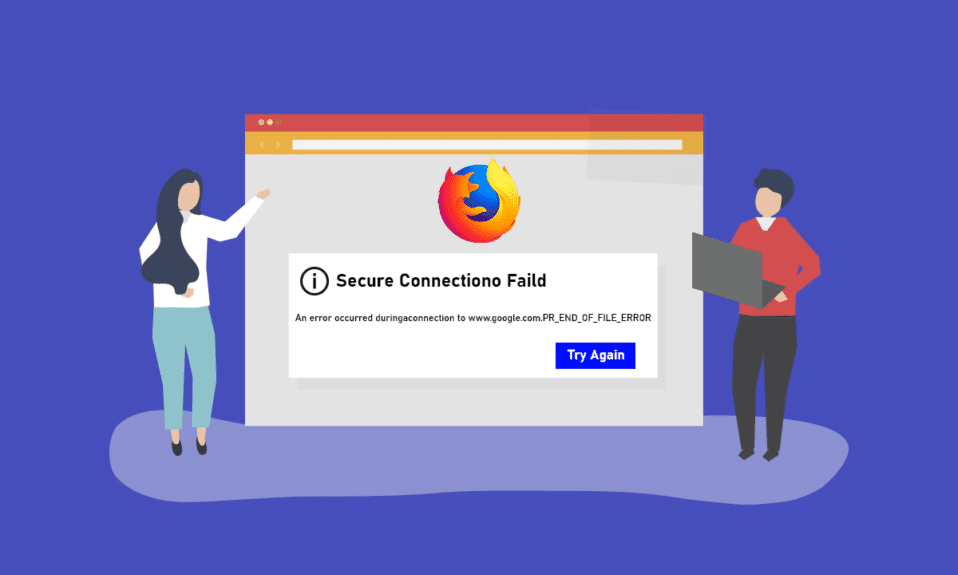
本文将探讨在使用火狐浏览器时可能遇到的一个常见问题。 如果您将Mozilla火狐设为默认浏览器,您可能会遇到“PR_END_OF_FILE_ERROR”错误。这个错误通常表示安全连接失败,导致您无法访问网页,也无法使用网络搜索信息。 “PR_END_OF_FILE_ERROR”是一个令人头疼的问题,它会阻止您正常使用火狐浏览器。 本文将详细介绍几种解决此问题的方法,以便您能够重新流畅地使用火狐浏览网页。
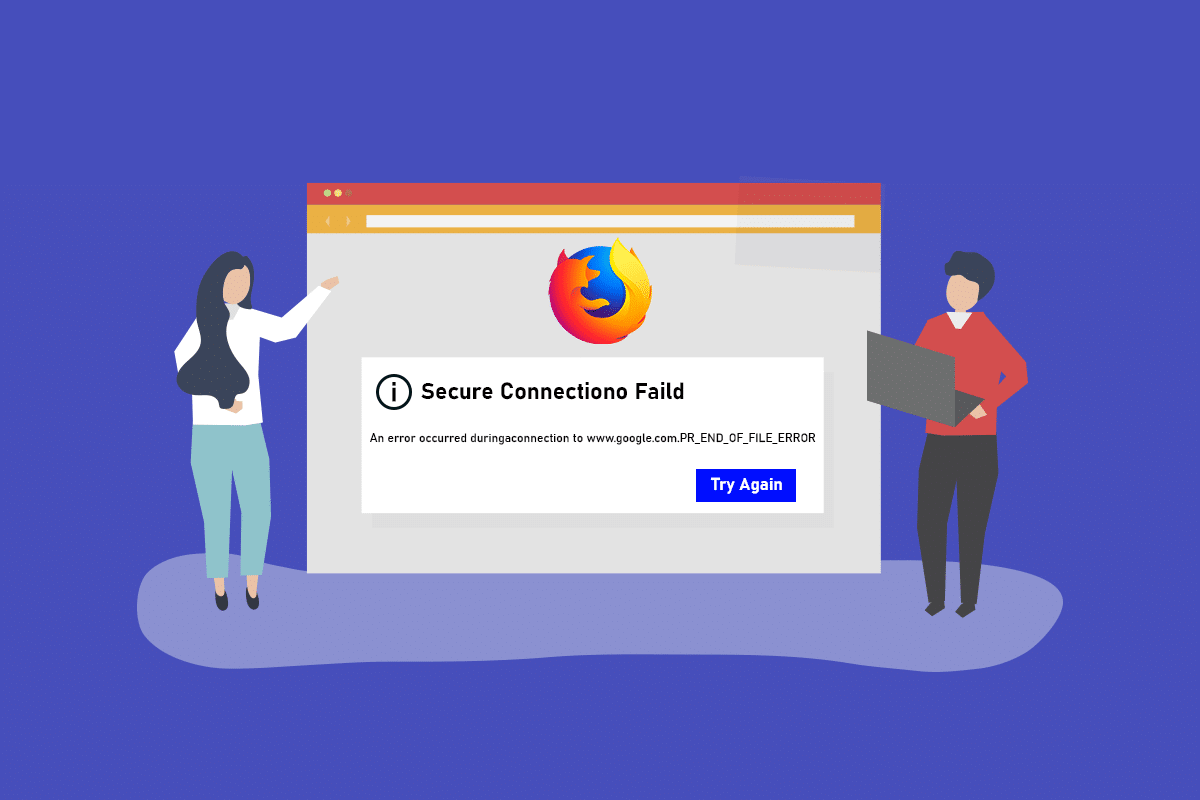
如何在Windows 10系统中修复火狐浏览器的PR_END_OF_FILE_ERROR错误?
Mozilla火狐浏览器通过密码套件来保护SSL或TLS层上的网络连接。 这些密码套件本质上是一些算法或指令集。 SSL(安全套接字层)和TLS(传输层安全性)构成了网络连接的保护层,确保在使用火狐浏览器浏览网页时的安全性。 如果您在使用火狐浏览器时无法访问某个网站,可能会遇到“PR_END_OF_FILE_ERROR”或安全连接失败错误。 以下列出了在Windows系统上使用火狐浏览器时,出现安全连接失败错误的几种可能原因:
-
VPN或代理连接: 如果您试图访问所在地区被限制的网站,VPN(虚拟专用网络)或代理连接可能会干扰您的浏览。 这些连接的干扰可能会导致您无法正常使用火狐浏览器。
-
密码套件变更: 如果您尝试在火狐浏览器上修改SSL层的密码套件,可能会触发安全连接失败错误。
-
用户配置文件损坏: 如果您在火狐浏览器中使用的用户配置文件已经损坏,您可能无法正常访问网络,并会收到错误提示。
-
第三方安全软件干扰: 如果您的电脑上安装了第三方安全软件,例如杀毒程序,它可能会干扰您的网络浏览,从而导致错误发生。
请注意:本文中描述的方法是针对Windows 10系统进行的,可能与其他Windows版本略有不同。
基本故障排除方法
在进行复杂的故障排除之前,您可以先尝试一些基本的排除方法,因为“PR_END_OF_FILE_ERROR”错误有时可以通过简单的调整得到解决。
1. 禁用VPN和代理服务: 您需要暂时禁用电脑上的VPN和代理服务,以避免在使用火狐浏览器时出现安全连接失败错误。 您可以参考相关文章,了解如何在您的电脑上禁用VPN和代理服务。
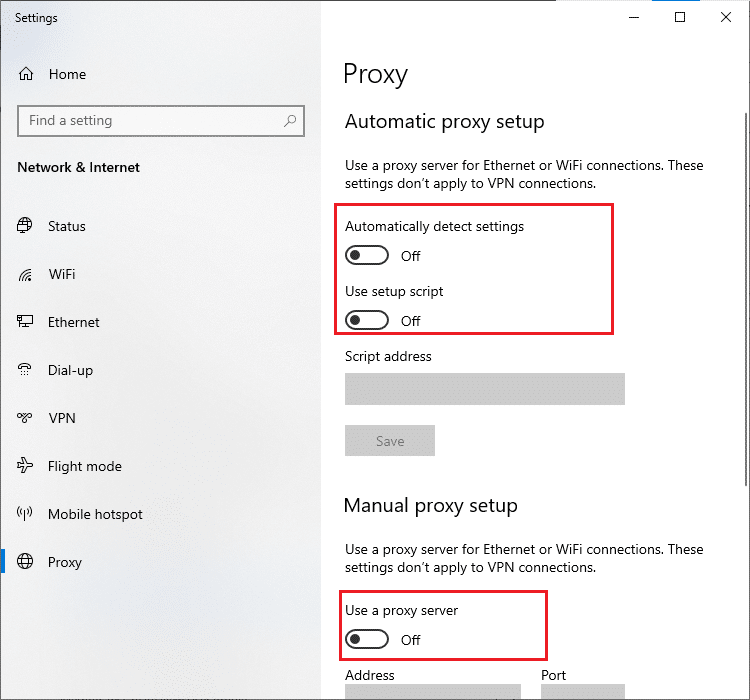
2. 禁用杀毒软件: 有时,第三方安全软件可能会干扰火狐浏览器的正常运行,从而导致错误提示。因此,您可以尝试暂时禁用杀毒软件,看看问题是否解决。 您可以参考相关指南,了解如何在您的电脑上禁用杀毒软件。
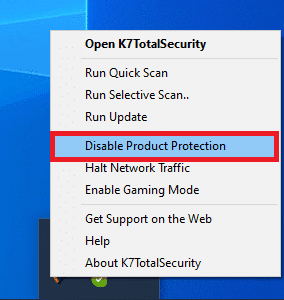
3. 尝试其他杀毒软件: 如果您当前的杀毒软件存在问题,并且阻止您正常访问火狐浏览器,您可以考虑尝试其他杀毒软件,例如诺顿等。
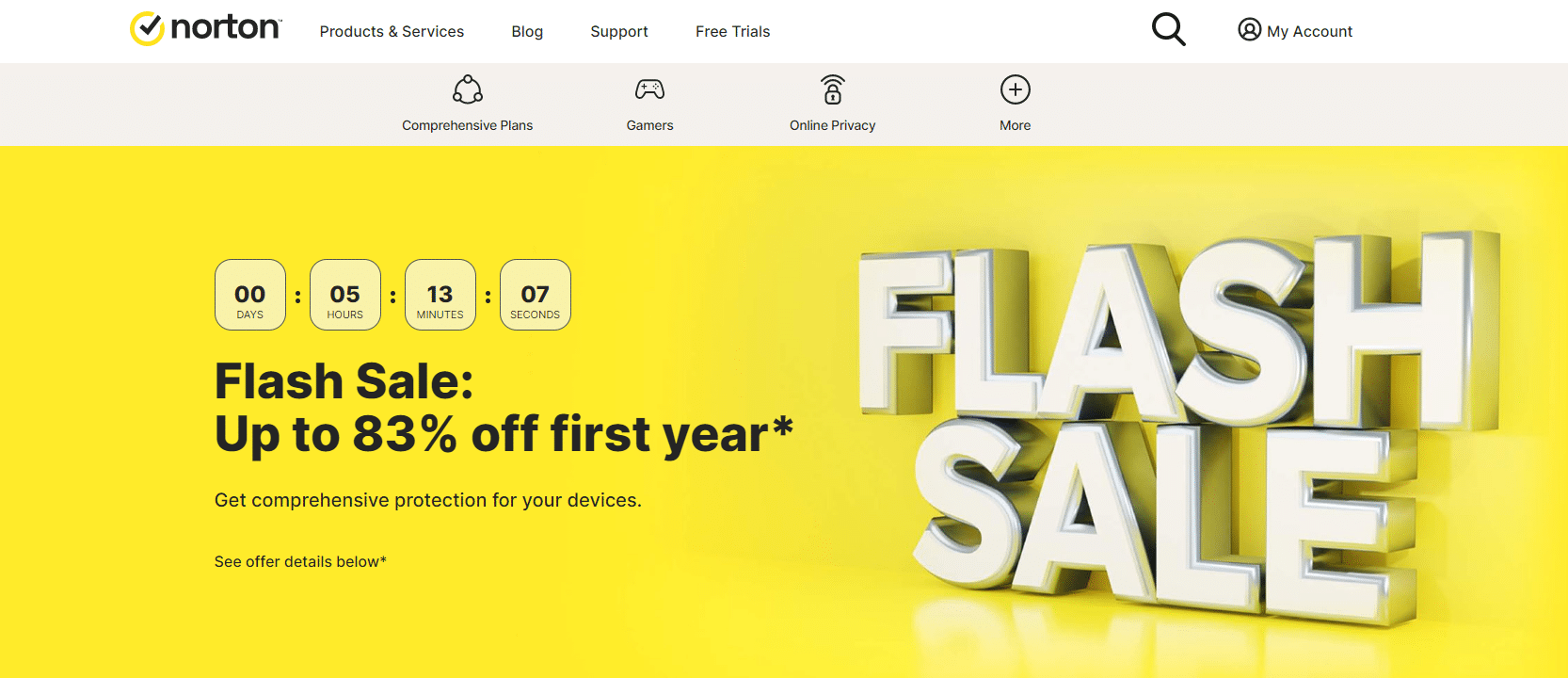
4. 卸载杀毒软件: 如果由于杀毒软件的干扰而无法正常访问火狐浏览器,您可以尝试彻底卸载该软件。 您可以参考相关文章,了解如何在您的电脑上卸载诺顿等杀毒软件。 如果您使用的是Avast,您可以参考关于如何在Windows 10中完全卸载Avast杀毒软件的指南。
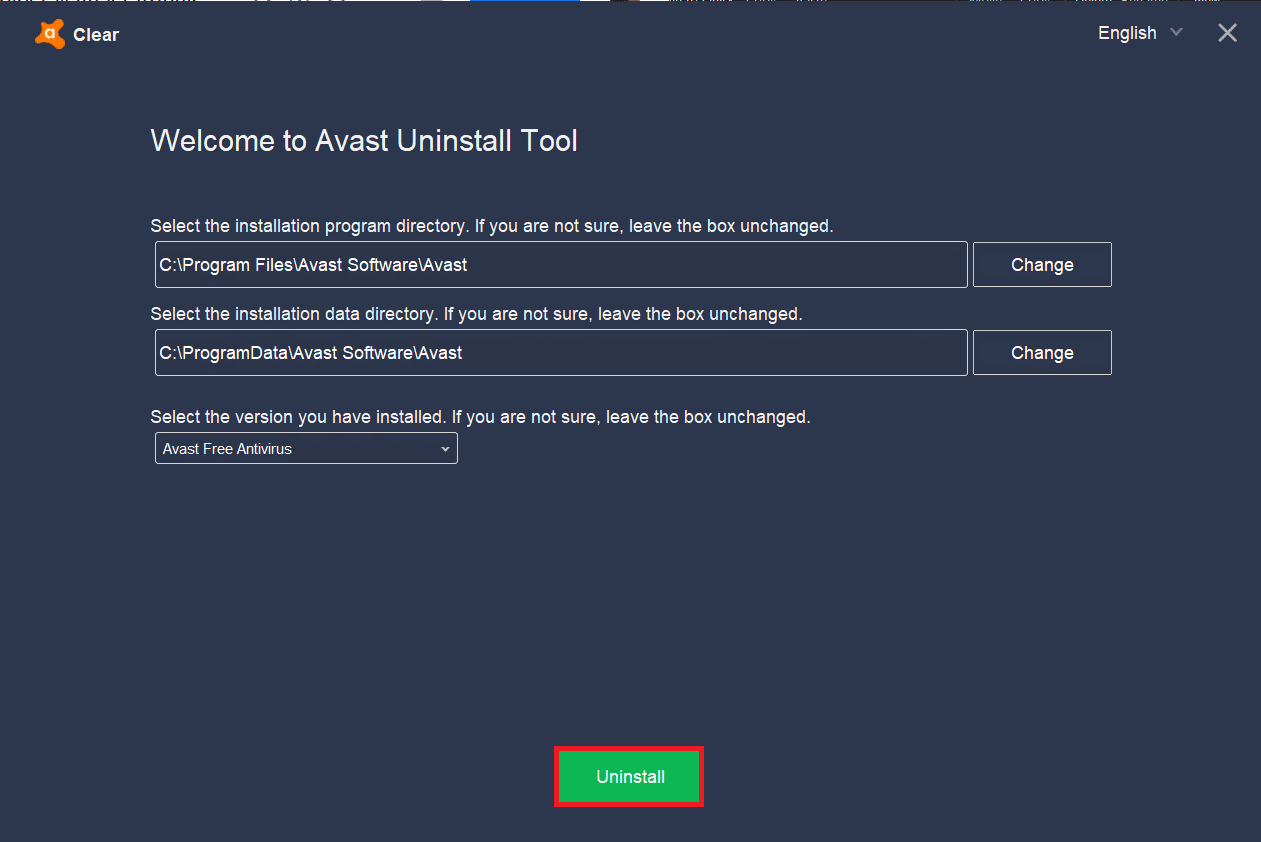
5. 禁用防火墙限制: 如果您电脑上的防火墙阻止了您访问火狐浏览器,您可以尝试禁用防火墙的限制来解决错误。 您可以参考相关指南,了解如何在您的电脑上禁用防火墙限制。
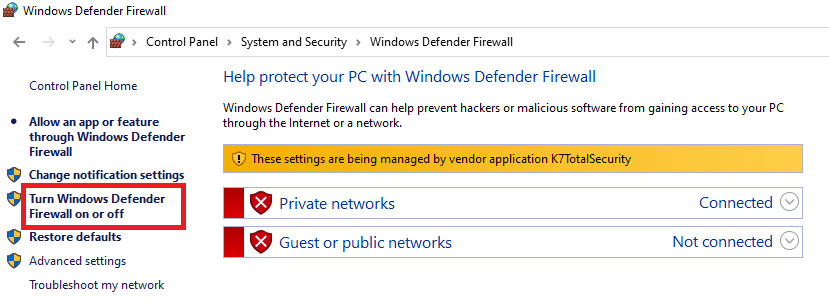
6. 允许火狐浏览器通过防火墙: 如果您的火狐浏览器未被允许通过防火墙,可能会导致安全连接失败错误。 您需要允许该应用程序通过防火墙,并取消对端口号443的限制,才能正常访问网络。 您可以参考相关指南,了解如何允许火狐浏览器通过您电脑上的防火墙。

以下是在Windows 10系统上修复“PR_END_OF_FILE_ERROR”火狐问题的几种高级故障排除步骤。
方法一:清除火狐缓存文件
如果火狐浏览器中积累了大量的缓存文件,可能会导致出现“PR_END_OF_FILE_ERROR”错误。 您可以通过清除火狐浏览器中的缓存文件来解决问题。具体步骤如下:
1. 打开Mozilla火狐浏览器。
2. 在页面右上角,点击“打开应用程序菜单”按钮(通常是三个水平线),然后在列表中选择“设置”选项。

3. 在窗口左侧,点击“隐私与安全”选项卡,然后在“Cookie和站点数据”部分,点击“清除数据…”按钮。
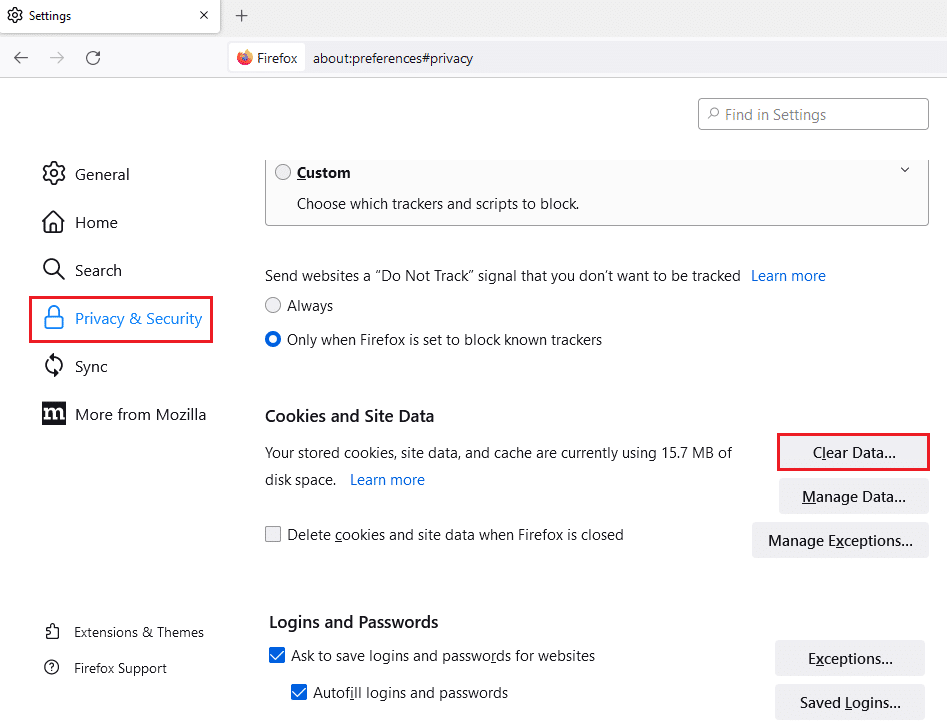
4. 在“清除数据”窗口中,选中“Cookies和站点数据”以及“缓存的Web内容”选项,然后点击“清除”按钮以清除缓存文件。
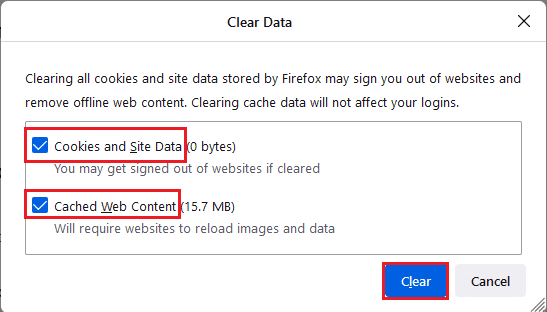
5. 在“清除所有Cookie和站点数据”确认窗口中,点击“立即清除”按钮。
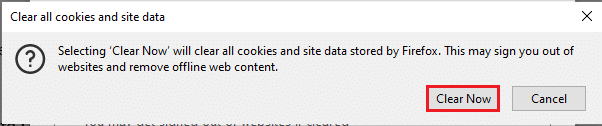
方法二:修改火狐浏览器设置
您可以通过修改火狐浏览器的设置来修复Windows 10上的“PR_END_OF_FILE_ERROR”错误。 以下方法可以帮助您解决故障并更改设置,从而解决错误。
选项 I:重置火狐SSL设置
如果您更改过SSL设置,或者在火狐浏览器中导入了外部SSL文件,SSL设置可能会配置错误。 要解决此问题,您需要重置火狐的SSL设置,并通过以下步骤刷新火狐浏览器。
1. 按Windows键,输入“火狐”,然后点击打开。
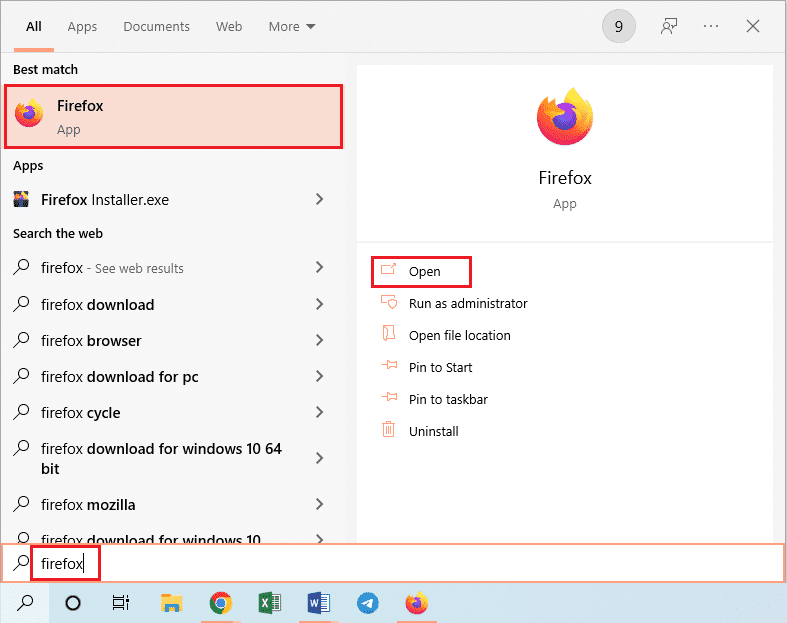
2. 点击页面右上角的“打开应用程序菜单”按钮(通常是三个水平线),然后在列表中点击“帮助”选项。
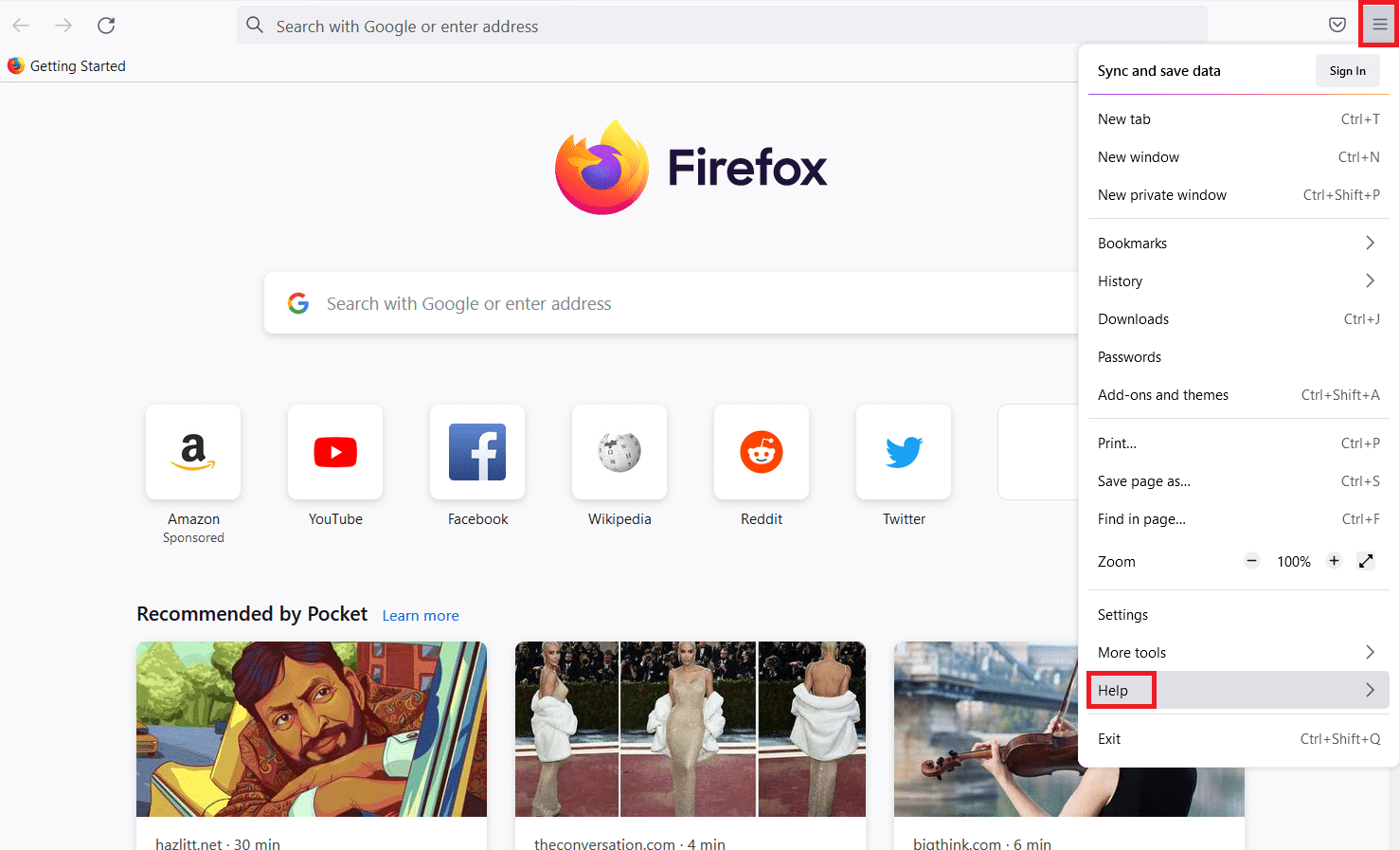
3. 在火狐帮助菜单中,点击“更多故障排除信息”选项。
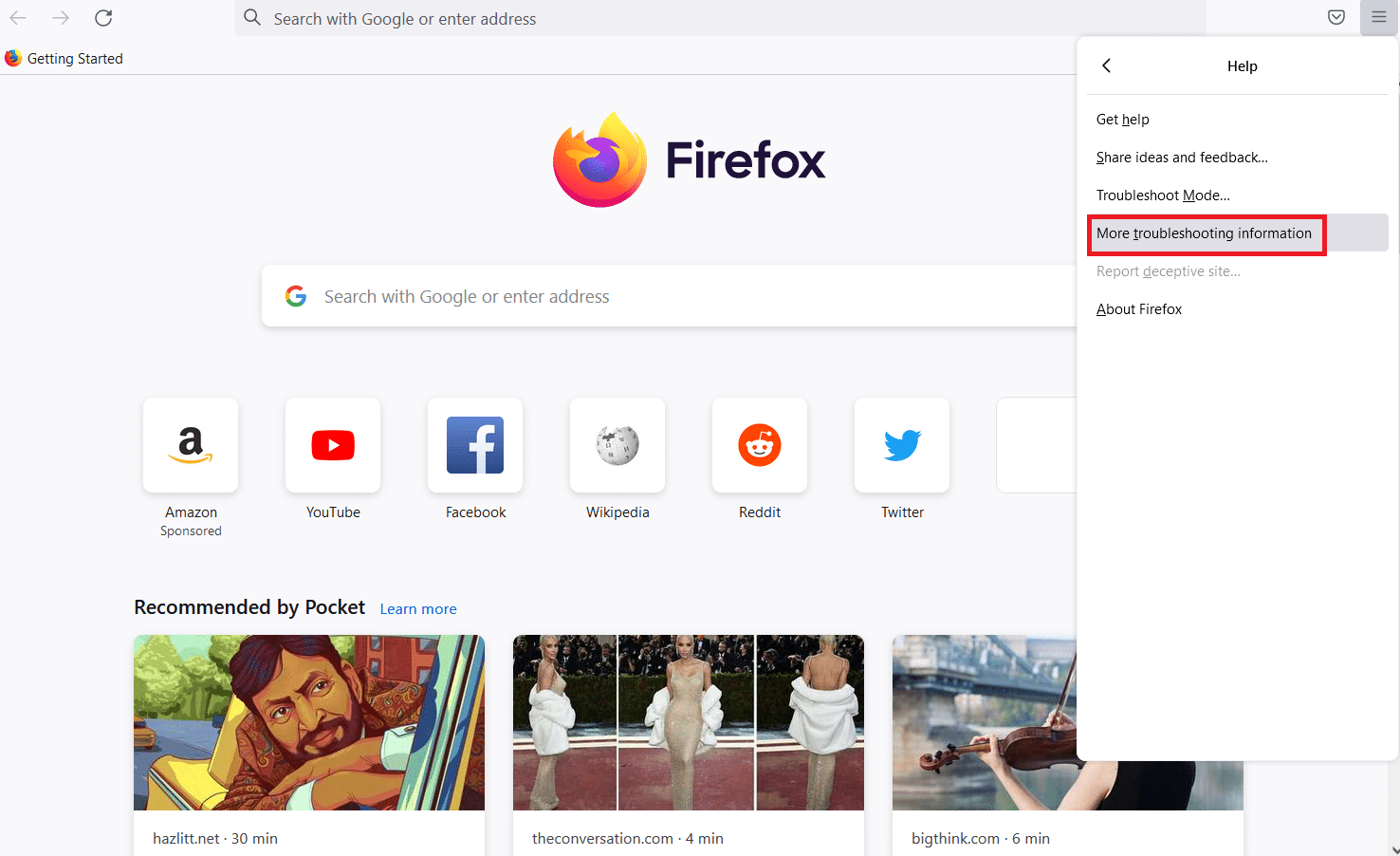
4. 然后,在“故障排除信息”页面中,点击“给火狐做个调整”部分中的“刷新火狐…”按钮。
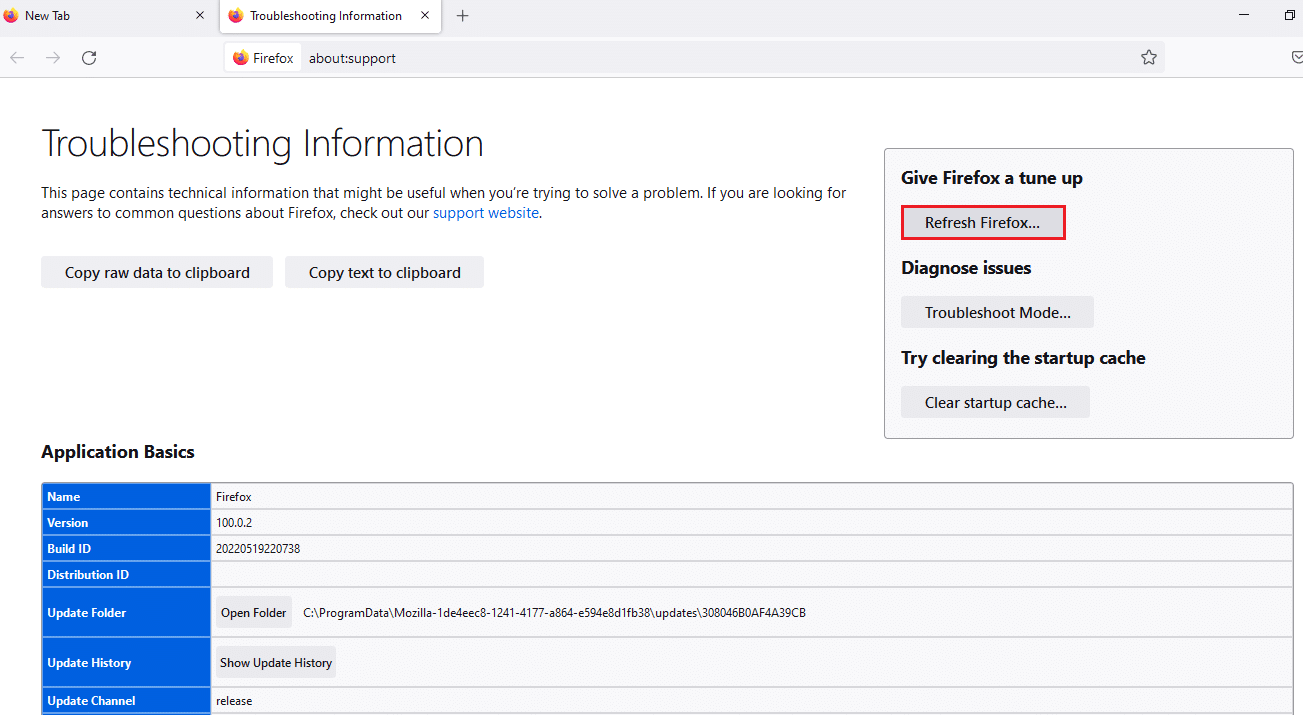
5. 在弹出的窗口中,点击“刷新火狐”按钮,确认将火狐浏览器重置为默认设置。
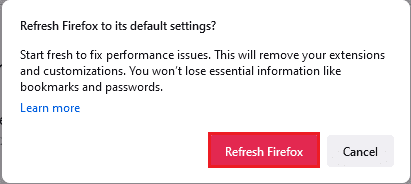
6. 在显示的导入向导中,点击“完成”按钮以完成刷新过程。
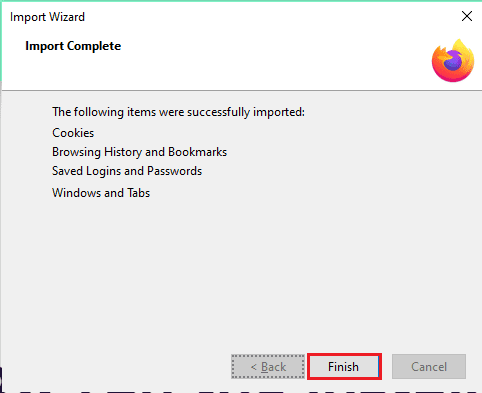
7. 火狐浏览器重新启动后,选择屏幕上的选项,并点击“开始!”按钮继续。
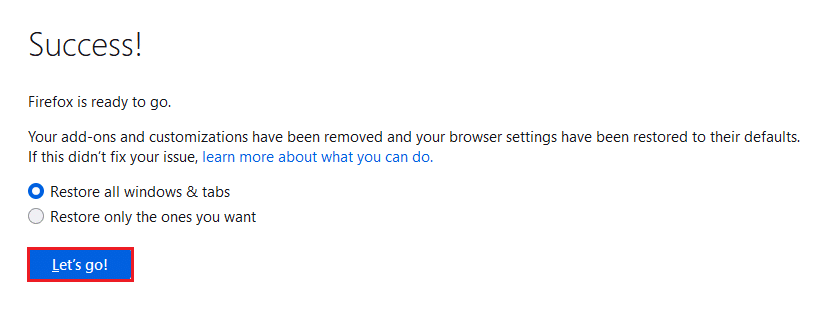
选项二:创建新的用户配置文件
如果您的火狐浏览器用户配置文件已损坏,您需要创建一个新的用户配置文件来解决错误。 按照以下步骤创建一个新的用户配置文件,以修复火狐浏览器上的“PR_END_OF_FILE_ERROR”错误。
步骤1:导出已保存的书签
在火狐浏览器上创建新的用户配置文件之前,您需要导出当前用户配置文件中的书签,以避免任何数据丢失。
1. 启动火狐浏览器。
2. 点击页面右上角的“打开应用程序菜单”按钮(通常是三个水平线),然后在列表中点击“书签”选项。
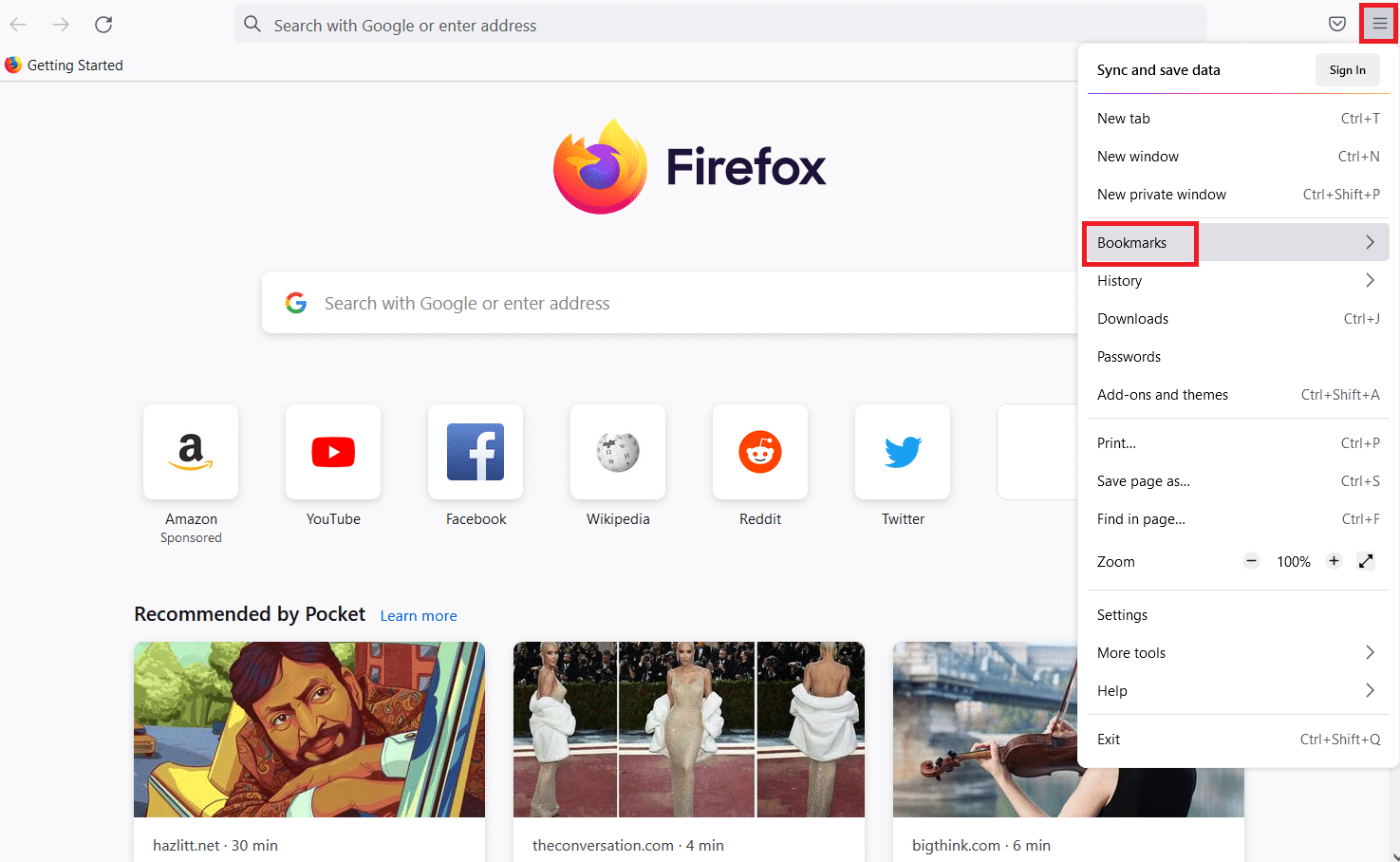
3. 在书签菜单中,点击底部的“管理书签”选项。

4. 点击库屏幕菜单栏中的“导入和备份”按钮,然后点击“将书签导出为HTML…”选项。
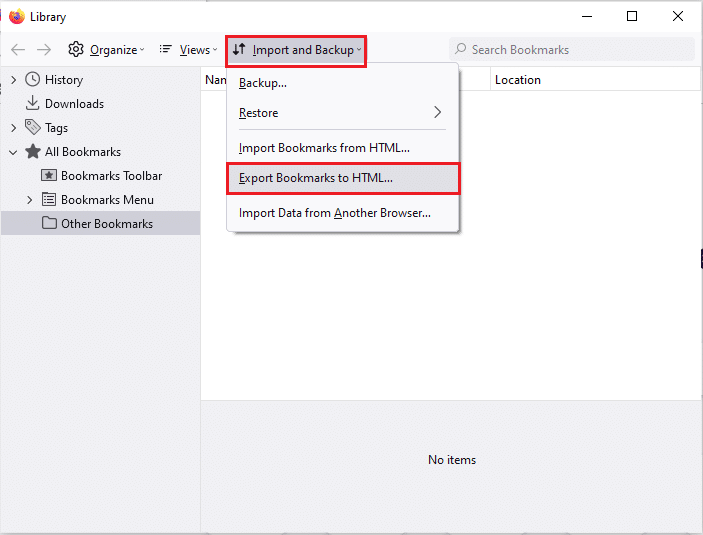
5. 在“导出书签文件”窗口中,选择保存位置,然后点击“保存”按钮,将书签文件保存。

步骤2:创建新的用户配置文件
使用以下步骤,您可以在火狐浏览器上创建一个新的用户配置文件,并使用该配置文件帐户浏览网页。
1. 打开火狐浏览器,在地址栏中输入“about:profiles”,然后按Enter键,打开“关于配置文件”窗口。
2. 点击窗口上的“创建新配置文件”按钮,为火狐浏览器创建一个新的用户配置文件。
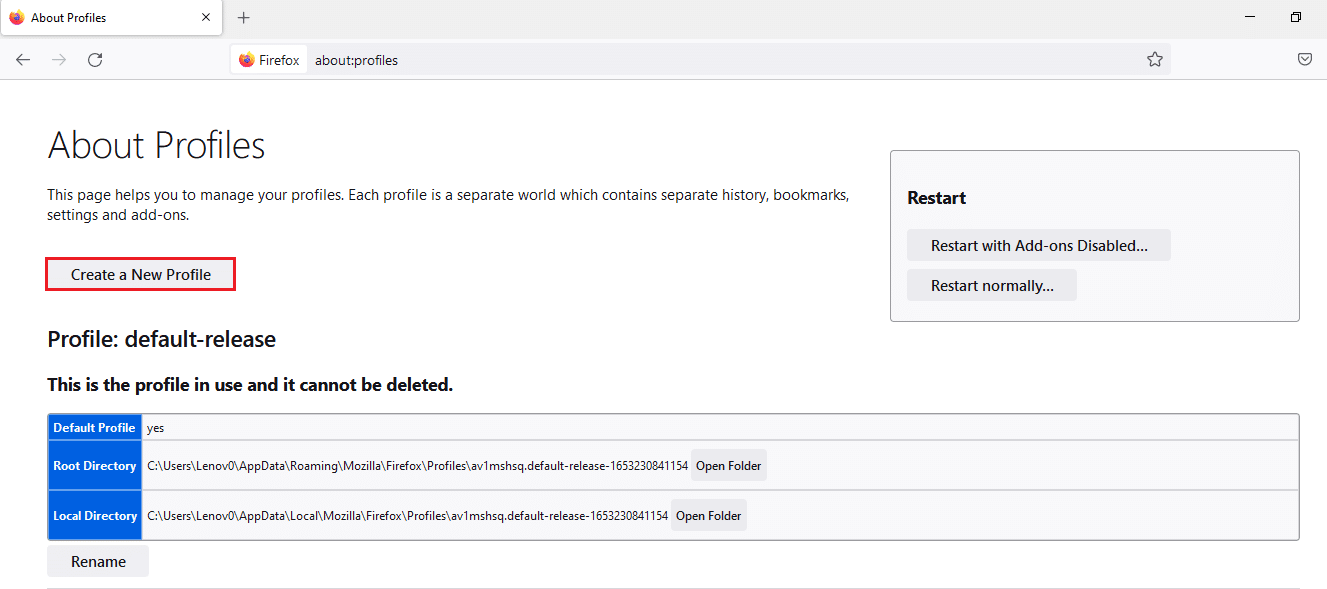
3. 在“欢迎使用创建配置文件向导”窗口中,点击“下一步”按钮。
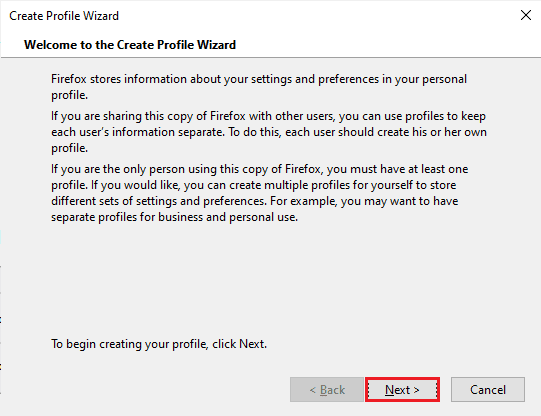
4. 在“输入新的配置文件名称”栏中,输入配置文件的名称,然后点击“完成”按钮创建配置文件。
注意:您还可以更改用户配置文件名称的存储位置,而不是默认位置。

选项 III:禁用DNS over HTTPS设置
如果启用了“DNS over HTTPS”设置,您可能会在尝试访问的网站上收到“PR_END_OF_FILE_ERROR”错误。 您可以尝试使用以下步骤禁用此设置。
1. 打开火狐浏览器。
2. 点击页面右上角的“打开应用程序菜单”按钮(通常是三个水平线),然后在列表中点击“设置”选项。
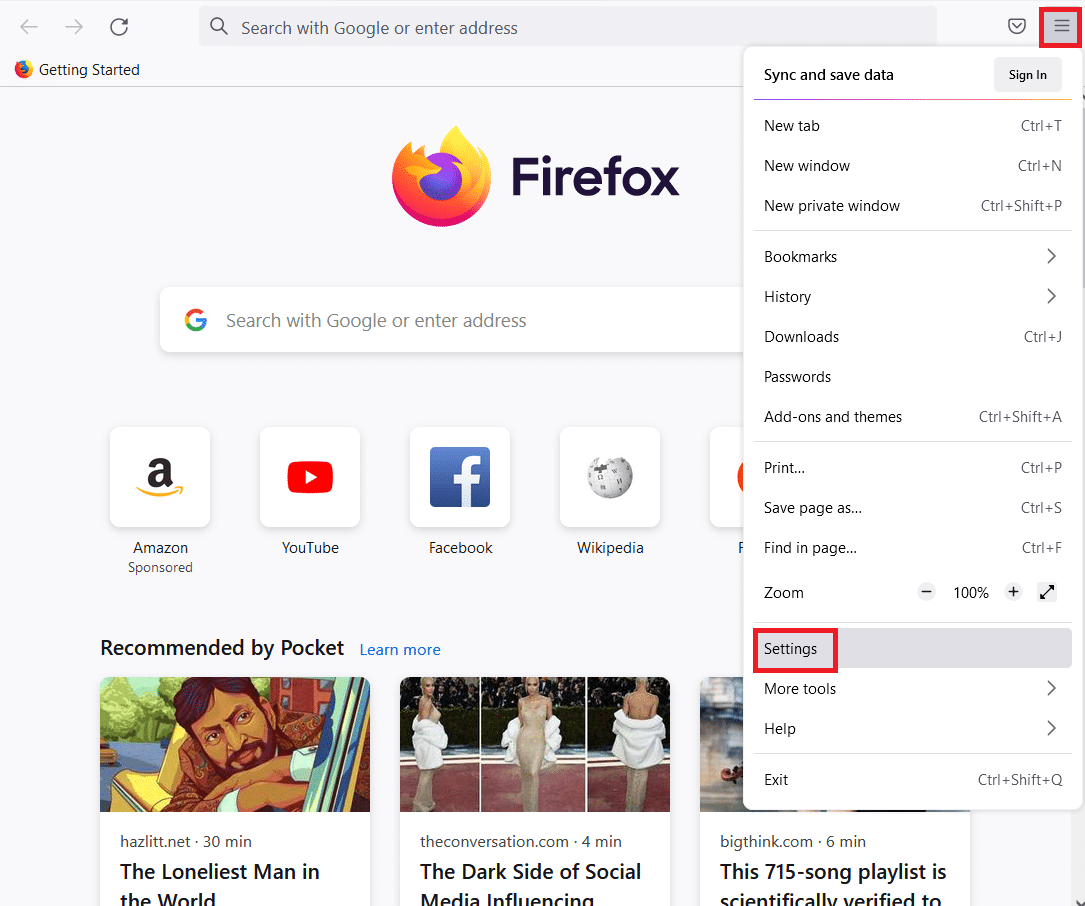
3. 在窗口左侧,点击“常规”选项卡,然后在“网络设置”部分,点击“设置…”按钮。
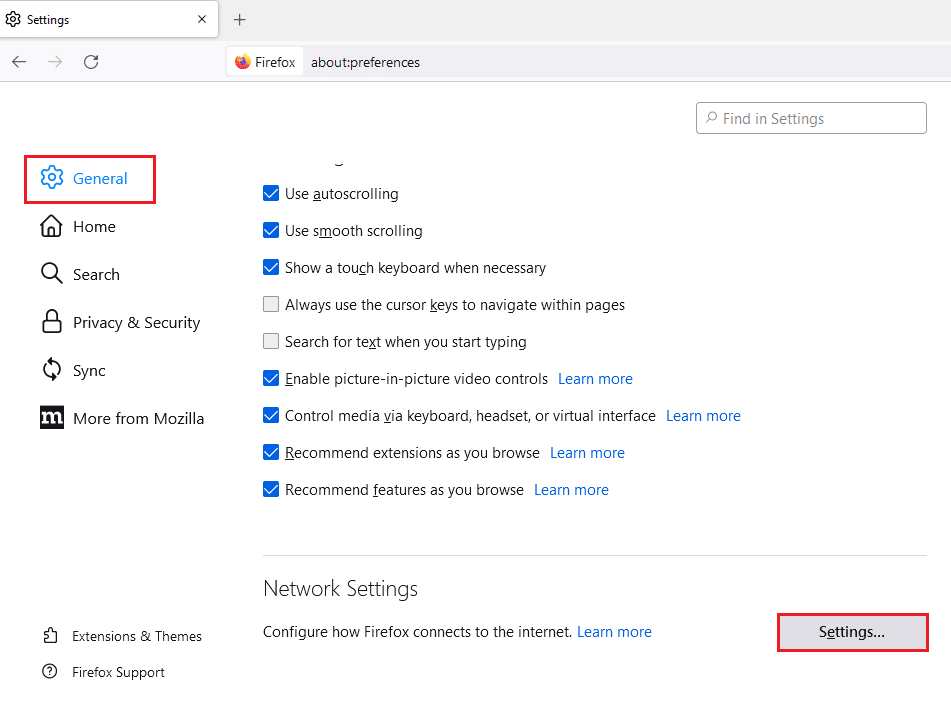
4. 取消选中“启用DNS over HTTPS”设置选项,然后点击“确定”按钮保存设置。
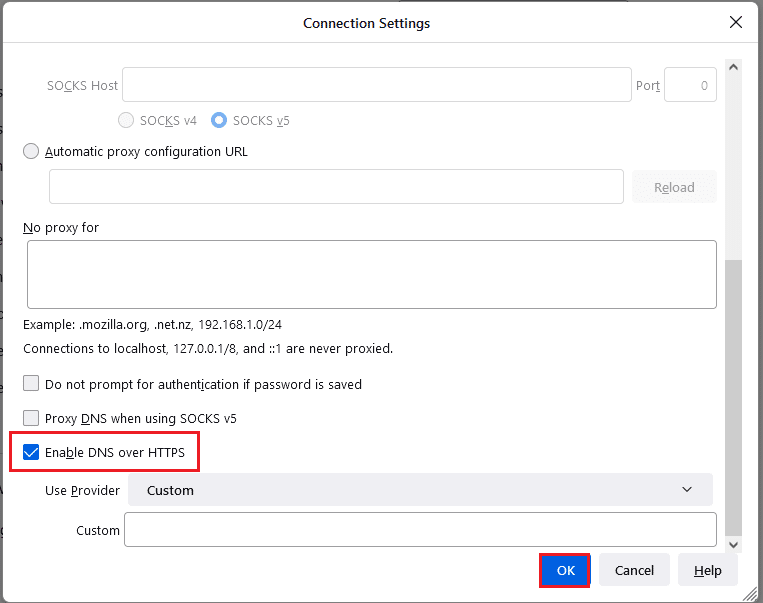
选项 IV:禁用火狐代理设置
如果您在使用火狐代理,您可能无法正常使用网络。 您需要在火狐浏览器上禁用代理设置,以修复“PR_END_OF_FILE_ERROR”错误。
1. 启动Mozilla火狐浏览器。
2. 点击页面右上角的“打开应用程序菜单”按钮(通常是三个水平线),然后在列表中点击“设置”选项。
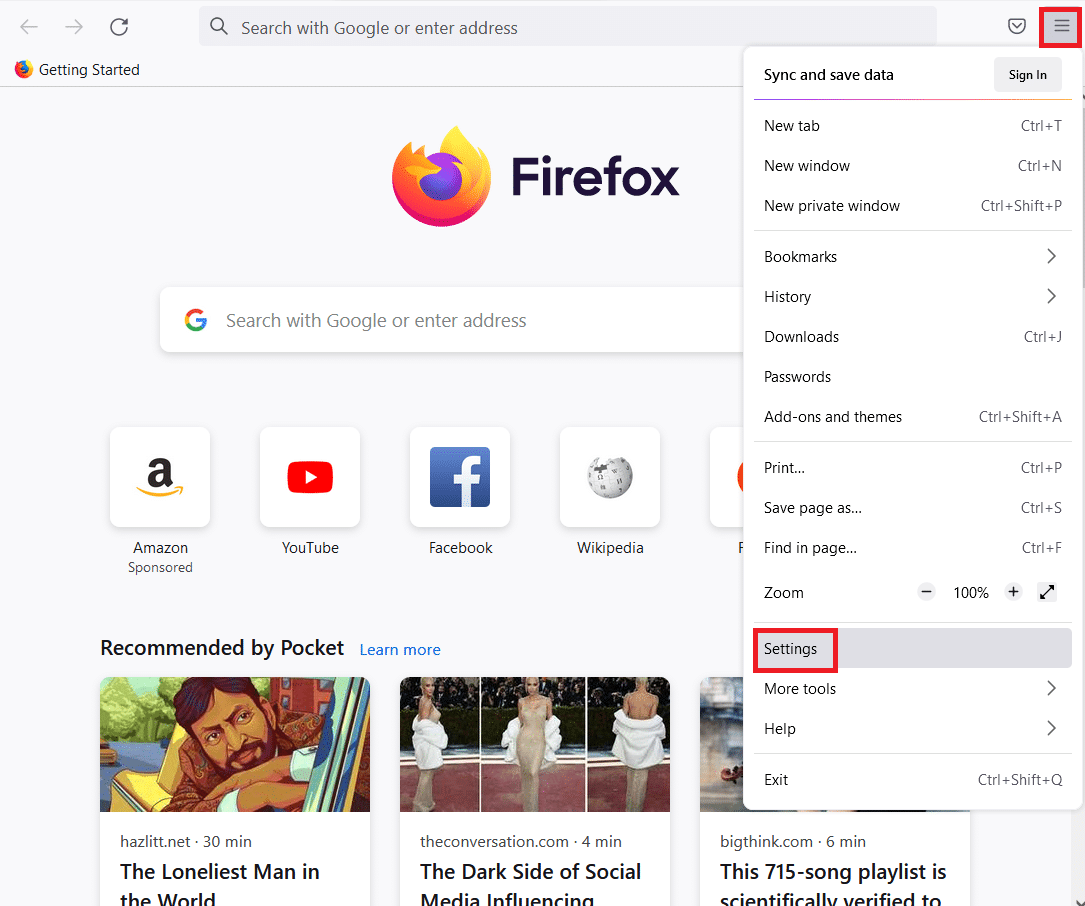
3. 在窗口左侧,点击“常规”选项卡,然后在“网络设置”部分,点击“设置…”按钮。

4. 在“配置代理访问互联网”部分,选择“无代理”选项,然后点击“确定”按钮保存设置。
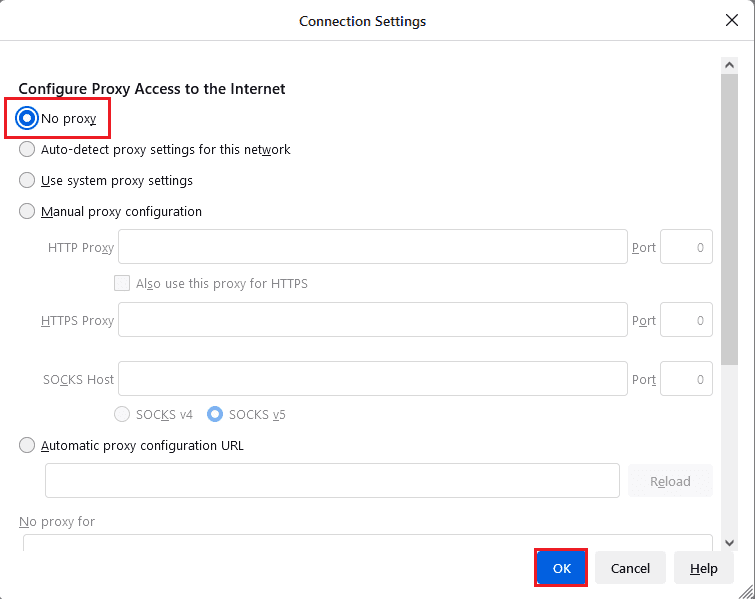
方法三:重新安装火狐浏览器
如果以上方法都无法解决火狐浏览器上的“PR_END_OF_FILE_ERROR”错误,您可以尝试在电脑上重新安装火狐浏览器。
以下步骤将帮助您使用控制面板应用程序卸载电脑上的火狐浏览器。
1. 按Windows键,输入“控制面板”,然后点击打开。
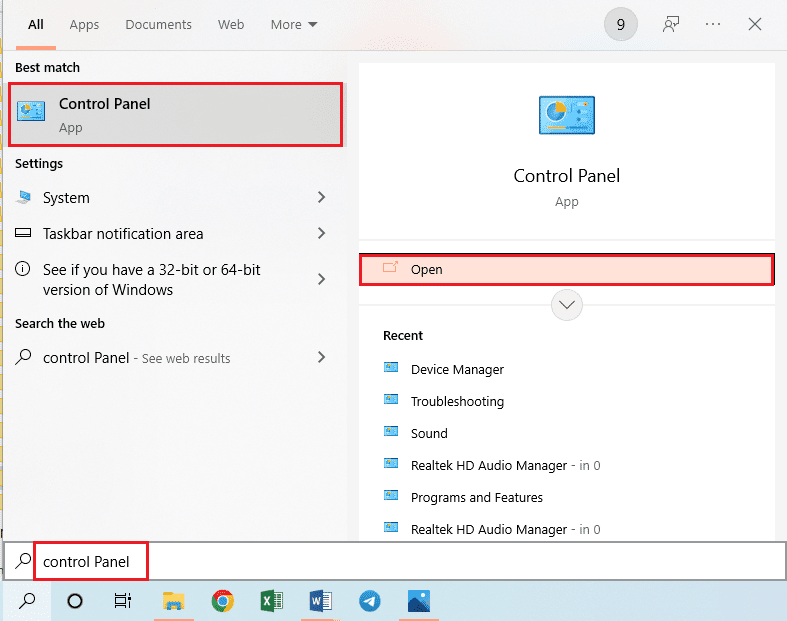
2. 将“查看方式”设置为“类别”,然后点击“程序”部分中的“卸载程序”选项。
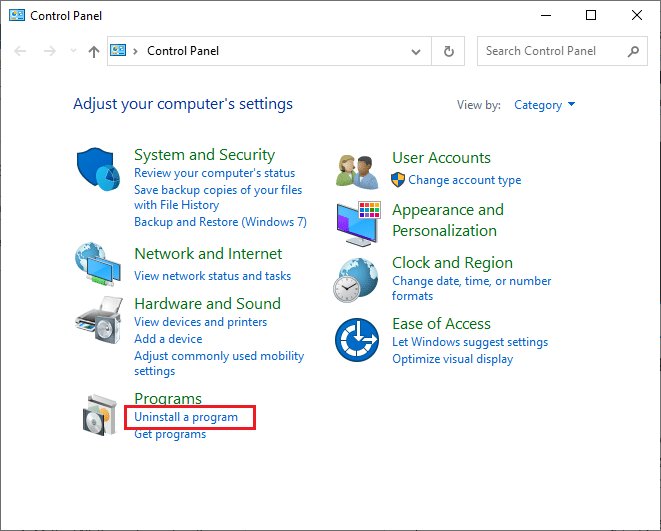
3. 选择“Mozilla Firefox (x64 en-US)”,然后点击工具栏顶部的“卸载”按钮,并在用户账户控制窗口中点击“是”按钮。
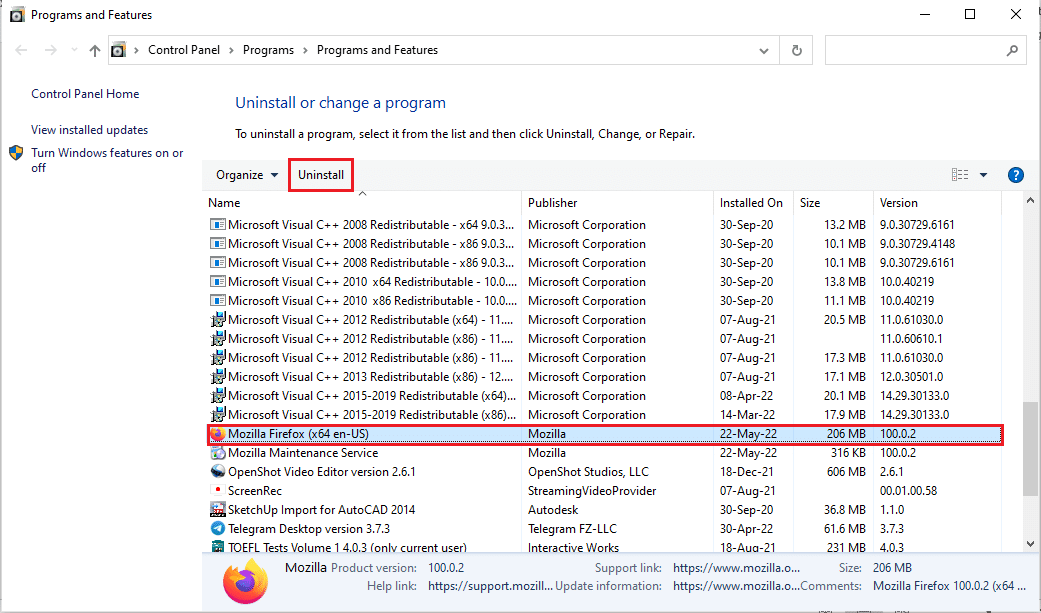
4. 点击火狐卸载窗口中的“下一步”按钮。
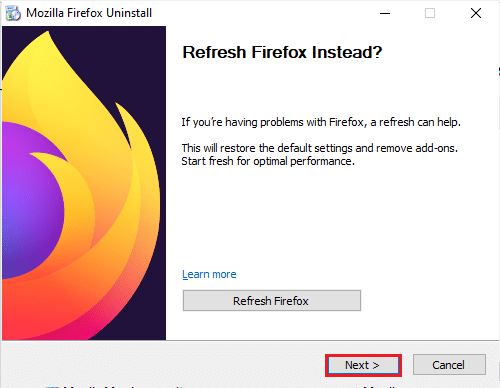
5. 然后,点击下一个窗口中的“卸载”按钮以卸载火狐浏览器。
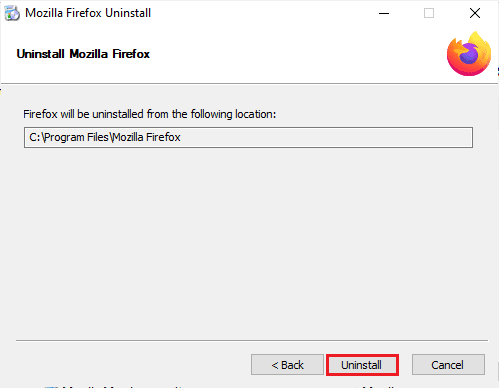
6. 点击最后一个窗口的“完成”按钮,完成火狐浏览器的卸载。
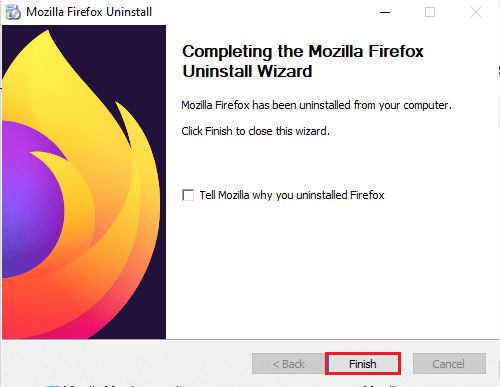
使用以下步骤,您可以在电脑上重新安装Mozilla火狐浏览器。
7. 从Windows搜索中打开Google Chrome浏览器。
注意:您可以使用任何其他浏览器在您的电脑上下载火狐浏览器。
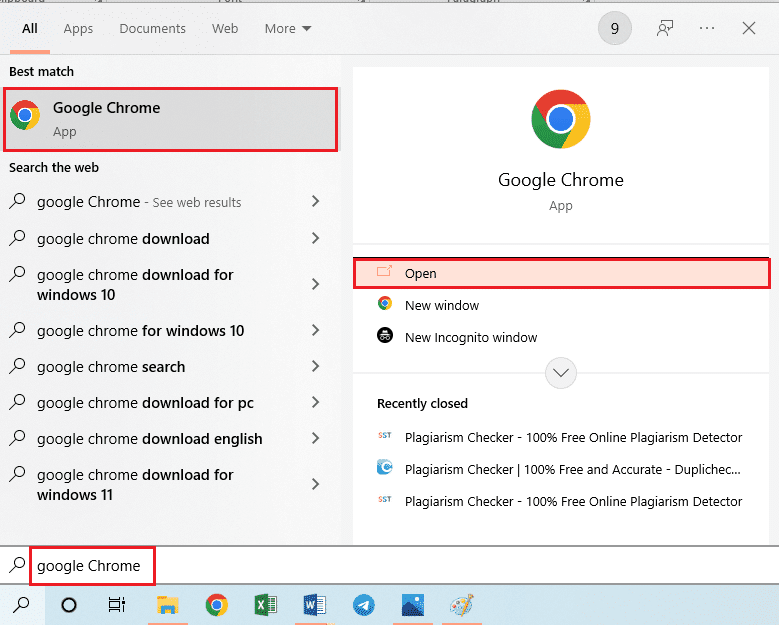
8. 在Google Chrome浏览器上,打开Mozilla火狐浏览器的官方网站,然后点击窗口上的“下载火狐”按钮。
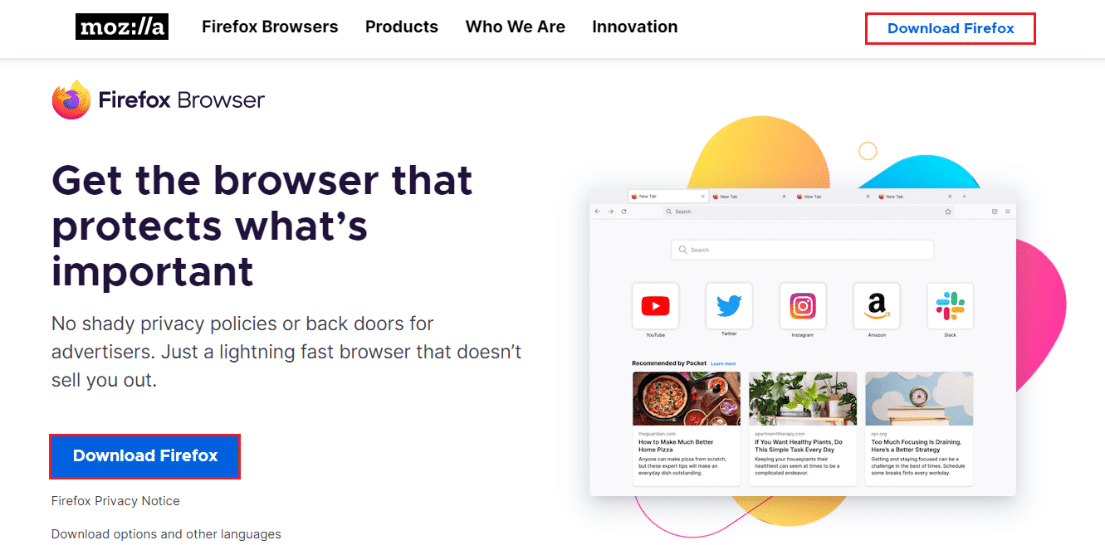
9. 双击下载的Firefox Installer.exe文件,运行安装程序。
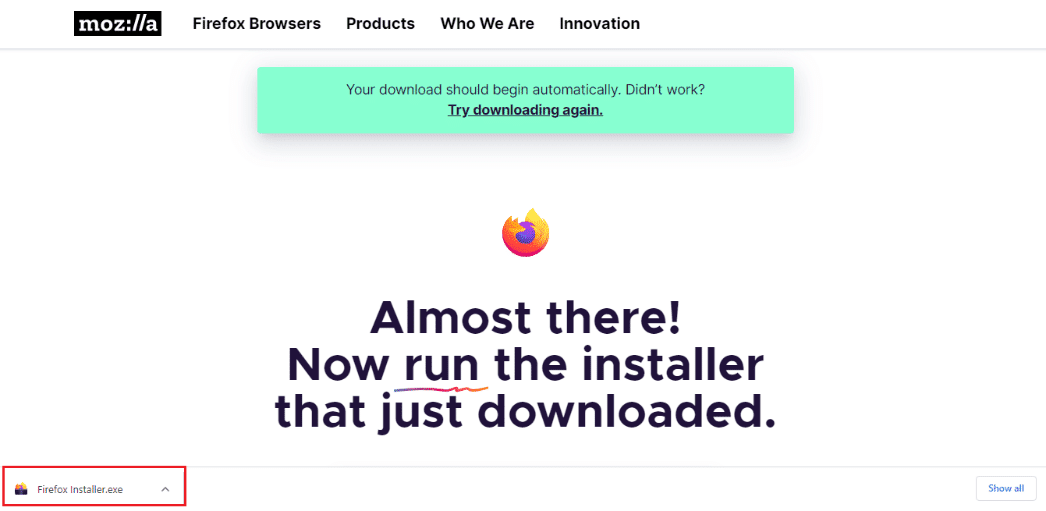
10. 在火狐安装程序窗口中,等待安装过程完成。
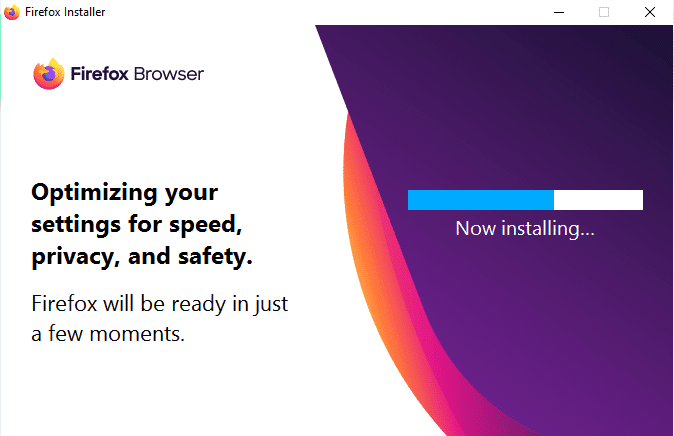
***
本文列出了在Windows 10系统上解决“PR_END_OF_FILE_ERROR”安全连接失败问题的方法。 本节介绍的方法可以用来修复“PR_END_OF_FILE_ERROR”错误,让您能够不受限制地访问网络。 欢迎在下面的评论部分分享您对本文主题的建议和疑问。